Acest program precum și XBMC, este utilizat pentru:
2) Ascultați muzică.
Dar cei mai mulți oameni (inclusiv eu), găsiți centrul mass-media din Windows este foarte inconfortabil, și puțin program funcțional. În legătură cu acest lucru, sau pur și simplu nu-l folosesc, sau se luptă pentru a scoate din computer.
Dar faptul că nu se poate lua doar și scoateți-l, așa cum este construit în sistem în sine. Nu trebuie să fie eliminată, aceasta ar trebui să fie pornit în mod corespunzător oprit.
Despre modul în care acest program poate fi dezactivat, acesta are, în principiu, menționat în articolul „Oprirea Windows 7 servicii“, dar încă mai vorbesc despre asta din nou.
Cum se dezactivează Windows Media Center
1) Pentru a face acest lucru, aveți nevoie pentru a deschide o fereastră numită „Componentele Windows“. Deschideți-l în mai multe moduri.
În primul rând, am explica cel mai simplu mod:
a) Apăsați o tastă fierbinte "Win + R", și scrie "OptionalFeatures", apoi apasă pe Enter. De asemenea, această frază poate fi introdusă prin apăsarea butonului Start în bara de căutare (după cum doriți).
Și aveți posibilitatea să utilizați panoul de control:
b) Apăsați butonul Start, mergeți la Control \ All Control Panel Panel (de exemplu, modul de pictograme), și selectați "Programe și caracteristici". Mai mult, în panoul din stânga, faceți clic pe link-ul „Activați sau dezactivați funcțiile Windows.“
Prima metodă este mai bine? Pur și simplu, nu trebuie să caute elementul dorit din Panoul de control. Și dacă utilizați nu este foarte des, și nu-mi amintesc de inima ce punctul unde a fost, atunci poate dura o lungă perioadă de timp.
2) Când fereastra „componentele Windows“ se va deschide, găsiți și să se extindă „pentru a lucra cu componente multimedia.“ În continuare, debifați Windows Media Center, apoi faceți clic pe OK.
P.S. Dacă primiți un mesaj că închiderea programului poate afecta alte caracteristici ale Windows și programul, trebuie doar să faceți clic pe da.

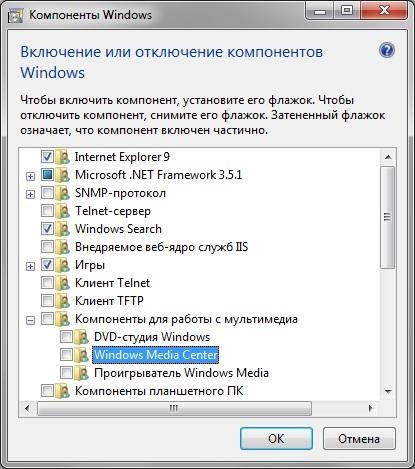
În cazul în care, în viitor, poate doriți să reactivați acest program, reveniți pur și simplu la locul capusa.